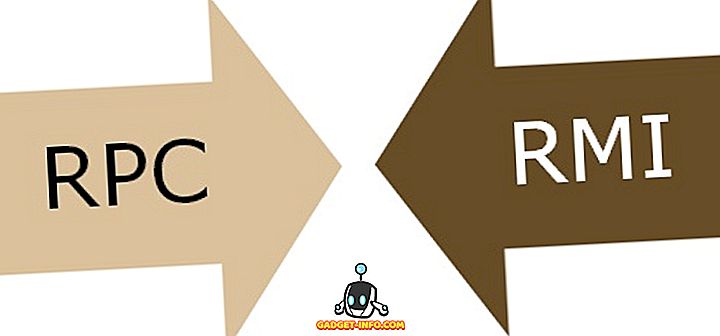Kas olete kogenud olukorda, kus peate traadita võrku lisama arvuti ja te ei leia võrguturbe võtit? Windows 7, nagu ka Windowsi eelmised versioonid, mäletab (teie loaga) võrgu turvalisuse võtit, kui te esimest korda ühendate turvatud traadita (Wi-Fi) võrguga, mida kaitseb WEP, WPA või WPA2. See võimaldab Windowsil selle käivitamisel automaatselt Wi-Fi võrku sisse logida.
Selle protseduuri kasutamiseks võrgu turvalisuse võtme taastamiseks peab teil olema teie Wi-Fi-võrguga juba ühendatud arvuti. Erinevalt eelmistest Windowsi versioonidest lubab Windows 7 võrguturvavõti ekraanil lihtsas tekstis vaadata.
MÄRKUS. Kuna võrgu turvalisuse võti kuvatakse lihttekstina, olge selle protseduuri kasutamisel väga hoolikas. Veenduge, et keegi ei liiguks ümber oma õlgade ümber või pilgu oma ekraanile.
Vaadake traadita võrgu võtit
Alustamiseks valige menüü Start käsk Juhtpaneel.

Kui valisite juhtpaneeli vaates kategooria, klõpsake nuppu Võrk ja Internet.

Aknas Network and Internet (Võrk ja Internet) klõpsake Network and Sharing Center (Võrgu- ja ühiskasutuskeskus).

Kui olete juhtpaneeli vaates valinud väikesed ikoonid (või suured ikoonid), on kõik juhtpaneeli võimalikud elemendid saadaval. Klõpsake jaotises Võrgu- ja ühiskasutuskeskus.

Klõpsake võrgu- ja ühiskasutuskeskuses vasakul paanil linki Halda traadita võrke.

Teie traadita võrgud on loetletud aknas kasutatavate juhtmeta võrkude haldamisel. Paremklõpsake traadita võrku, mille jaoks soovite võrgu turvalisuse võtit vaadata, ja valige hüpikmenüüst Atribuudid .

Valitud võrgu jaoks kuvatakse dialoogiboksi Traadita võrgu omadused. Vaikimisi kuvatakse võrguturbe redigeerimiskasti võti pigem punktidena kui lihttekstina. Võrgu turvalisuse võtme vaatamiseks valige märkeruut Näita märke, et kastis oleks märk.
MÄRKUS. Võrgu turvalisuse kaitsmiseks valige kohe, kui teil on turvavõti, märkige märkeruut Näita märke uuesti, nii et kastis ei ole märki ja teie turvakood kuvatakse uuesti punktidena.
Dialoogiakna sulgemiseks klõpsake OK.

Jällegi olge väga ettevaatlik, kui vaatate oma võrgu turvalisuse säilitamiseks võrgu tekstivõtit. Kasutage seda protseduuri ainult siis, kui see on tõesti vajalik. Kui kasutate Windows 8 või Windows 10, on protsess veidi erinev. Loe minu postitust, kuidas vaadata oma salvestatud WiFi parooli Windows 10-s. Enjoy!